win10开机一直转圈圈的解决方法
- 分类:Win10 教程 回答于: 2021年08月03日 08:38:00
当电脑遇到一些问题的时候,都可以先通过重新启动来尝试修复,可是有不少win10正式版系统用户在重启的时候,却一直在转圈,win10开机一直转圈圈怎么办呢?别担心,小编给大家整理了一份详细的win10开机一直转圈圈的解决方法。
更多win10系统教程,尽在小白系统官网。
工具/原料:
系统版本:windows10系统
品牌型号:联想yoga14
方法/步骤:
进安全模式内禁用微软服务解决:
1、我们应该先重启三次,进入恢复页面,点击查看高级修复选项。

2、接着我们点击疑难解答,选择高级选项,选择启动设置里的重启选项。
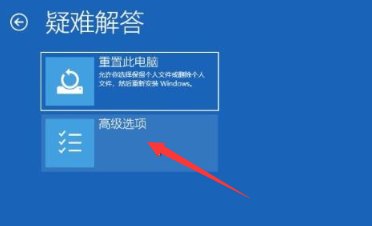

3、接着我们按下F4选择启用安全模式。

4、接着我们进入安全模式之后,我们呼出运行框(win+R),输入命令:msconfig

5、接着我们在常规选项下,取消勾选加载启动项。
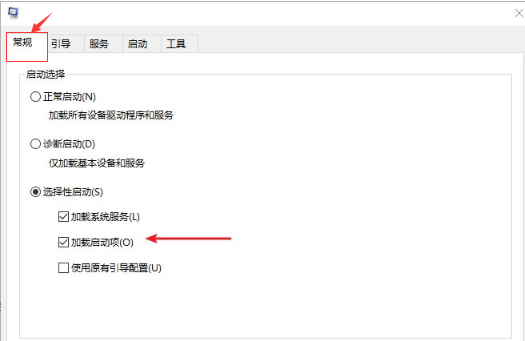
6、接着我们切换到服务选项,勾选隐藏所有Microsoft服务,点击全部禁用按钮即可。

总结:以上就是win10开机一直转圈圈的解决方法,希望能对大家有所帮助!
 有用
26
有用
26


 小白系统
小白系统


 1000
1000 1000
1000 1000
1000 1000
1000 1000
1000 1000
1000 1000
1000 1000
1000 1000
1000 1000
1000猜您喜欢
- 小编教你电脑不能上网怎么办..2018/12/01
- 电脑如何截屏win10截屏方法介绍..2022/05/14
- 教你联想笔记本怎么重装win10系统..2018/01/02
- 电脑无法安装win10的解决方法..2021/04/25
- 图文详解怎么用电脑刻录光盘..2018/11/07
- 如何让win10禁止安装软件2021/07/11
相关推荐
- 小编教你如何查看Ghost windows10系统..2017/06/09
- 华硕台式机如何安装系统win10..2020/05/27
- 深度技术windows10专业版ghost系统下..2017/05/13
- 电脑小米win10系统重装教程2021/06/04
- 宏碁重装系统win10如何操作2022/10/11
- 旧电脑怎样重装系统win102022/05/08

















